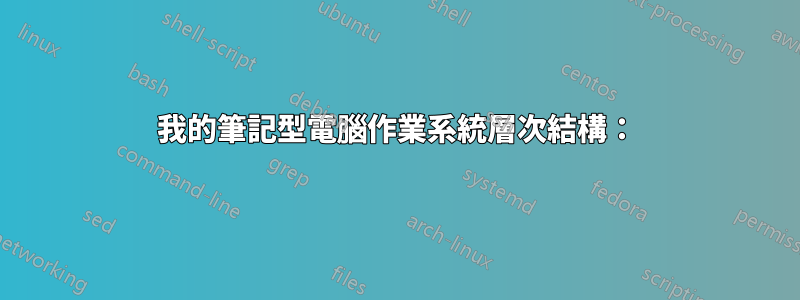
諾塔貝尼: 不是重複的!我檢查了以下問題,但沒有找到可行的解決方案。
諾塔貝尼 2: 我還有很多細節。在問題底部檢查它們!
問題:
Windows 10:Windows 無法準備電腦啟動進入下一安裝階段。若要安裝 Windows,請重新啟動安裝- 答案對我無效,因為我的筆記型電腦目前沒有任何作業系統。
linux之後無法安裝windows- 問題有點相似(我以前也有Linux),但不是Windows 7或任何東西。而且,它甚至沒有答案;當我使用媒體創建工具時,這些評論沒有幫助。
為什麼 Windows 10 在 UEFI/GPT 筆記型電腦上安裝失敗?- 沒有幫助,因為我有 2 個驅動器和 USB。 FAT32 格式化讓我無緣無故回到 NTFS。
Windows 10 無法安裝到新 SSD- 沒有答案,評論也沒有幫助。
安裝任何 Windows 時出現「Windows 無法準備電腦...」錯誤 (7/8.1/10)- 再說一次,我的 USB 是我擁有的唯一 EFI 可啟動驅動器。
對於問題:
我使用 MediaCreationTool2004.exe 直接從 Microsoft 網站建立可啟動 USB 隨身碟。我的 EFI 看到 USB(順便說一下,我的 EFI 沒有 GUI);我選擇它並啟動。在安裝真正完成之前一切都很順利。它只是說Windows could not prepare the computer to boot into the next phase of the installation. Restart and try again.
我的筆記型電腦作業系統層次結構:
- Windows 10 x64
- Windows 10 x64 在我無故格式化 C: 後再次出現
- 烏班圖
- 多重啟動(Ubuntu、Windows 10 x64)
- 卡利Linux
- 佐林作業系統
- 烏班圖
- Linux薄荷
- 嘗試安裝 Windows 8 x64 但沒有成功(相同的錯誤)
- 嘗試安裝 Windows 8.1 x64 但出現相同的錯誤
- 嘗試安裝 Windows 10 x64 但沒有成功(相同的錯誤)(目前)
目前:無作業系統
我嘗試過什麼:
- 安裝時刪除每個分割區但安裝立即失敗(複製檔案後)
- 在安裝之前透過diskpart刪除每個分割區,這當然也失敗了
- 沒有刪除分割區,只是格式化主分割區來安裝,但最後一步失敗了。
- 前往「修復系統」--->刪除更新--->刪除最後的更新。輸出“發生錯誤...”
- 從筆記型電腦上刪除幾乎所有我可以刪除的東西(USB 除外)(滑鼠、跳線、充電器)。沒有任何改變,與第三個錯誤相同。
- 前往「修復系統」---> cmd ---> 使用 diskpart 並直接從此處格式化。沒有改變。
- 清潔卷 - 沒有幫助,沒有任何改變。
同樣過了一段時間,diskpartDrive not selected.在嘗試格式化 C:<br/> 時開始說
我不知道該怎麼辦。
更多數據:
筆記型電腦 - Digma
CPU - Intel(R) Atom(TM) x5-Z8350 CPU @ 1.44GHz
RAM - 2048 MB DDR3
Windows 10:在我的筆記型電腦上時已獲得許可
您前來查看的詳細資訊:
不成功:
使用 MediaCreationTool2004.exe 進行
Windows 10, Russian, x64設定
使用 MediaCreationTool2004.exe 進行Windows 10, Russian, x86設定
使用 Rufus 3.11.1678 進行GPT, UEFI (non-CSM), FAT32, 4096, x64設定
使用 Rufus 3.11.1678 進行GPT, UEFI (non-CSM), FAT32, 4096, x86設置
額外的:
由於某種原因,我的 EFI 看不到 NTFS 格式的 USB
我的 USB 是 8 GB
答案1
對我來說,問題是我已有一個 EFI 系統分割區,而安裝程式正在建立一個新分割區。我已將 USB FAT 分割區標記為 EFI 系統分割區,但它似乎變得混亂了。將 FAT 分割區標記為「Windows 基本資料」GUID 似乎已修復該問題。
答案2
看來我已經找到解決方案了!
您應該使用 WinSetupFromUSB 1.9 透過以下步驟建立可啟動 USB:
- 插入USB
- 使用diskpart格式化USB(不快速,FAT32)
- 刪除 USB 中的每個分割區
- 使用 WinSetupFromUsb 建立 USB
- 將 USB 插入筆記型電腦或其他任何設備
- 拔掉設定 USB 以外的所有已插入裝置(充電器、轉接線、滑鼠(使用過的觸控板))
- 安裝前,按一下Shift+ F10。
- 類型
diskpart - 類型
lis dis。對我來說,它輸出我有 3 個磁碟(29 GB、460GB、7420MB) - 鍵入
sel dis ?其中?的磁碟,該磁碟不是 USB,也不是您用於安裝的磁碟 - 鍵入
clean(這將刪除所有分割區格式,因此實際上會擦除磁碟機!) - 類型
offline - 對不是 USB 且不是您用於設定的磁碟的每個磁碟重複此操作
- 輸入您用於安裝的磁碟所在
sel dis ??位置?? - 類型
lis par。對我來說,它輸出,我有 2 個分區(500MB,100MB) - 鍵入
sel par nwheren最初為 0,但每次重複時它都會增加 - 類型
del par。如果輸出任何錯誤,請忽略它 - 輸入您用於安裝的磁碟所在
sel dis ??位置?? - 鍵入
format不帶任何fs或quick- 只是format - 類型
exit - 繼續設定。當建議您使用磁碟時,它應該只有未分配的空間(已格式化),並且每個磁碟(主磁碟除外)都應該處於離線狀態。
- 選擇您的主磁碟(線上磁碟)並繼續安裝。
答案3
我在 PowerEdge R720 上使用所有版本的 Windows(Windows 10、Windows Server 2019、Windows Server 2020H2)時都會遇到此問題。我只是想安裝到 SAS 背板中的單一 HDD。
解決方案是刪除所有其他驅動器(由於是 PERC RAID 陣列的成員,因此未進行格式化)。
將 PERC H710P Mini 刷新到 IT 模式後,這成為一個問題(就 PERC RAID 卡而言,這會破壞 RAID 陣列)。
我不確定為什麼 Windows 不能忽略這些其他驅動器,但大概格式化它們以刪除 RAID 分割區也可以解決這個問題。
答案4
我嘗試了 1000 種方法,我已經刪除了我的光碟,現在它可以工作了我有 3 個 HDD 和 2 個 SSD(Windows 為 1 個 SSD)如果您有很多光碟,請刪除然後也許它可以工作


